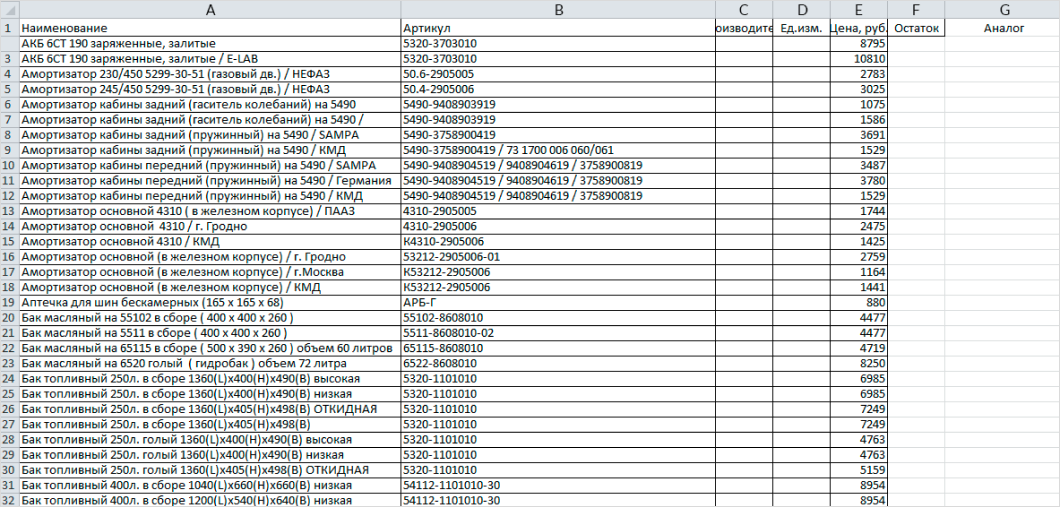Как зарегистрироваться и добавление магазина на сайте Fast Price

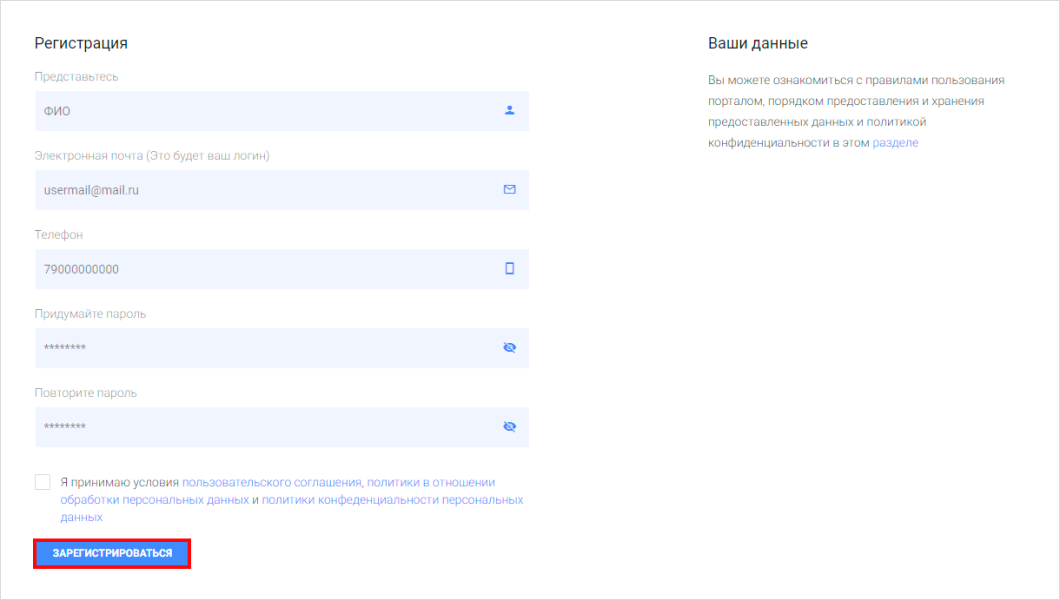

— Войдите в личный кабинет нажав на кнопку личного кабинета в шапке сайта. На странице личного кабинета нажмите на кнопку “Стать продавцом” или кнопку “Добавить свой магазин” в шапке сайта.

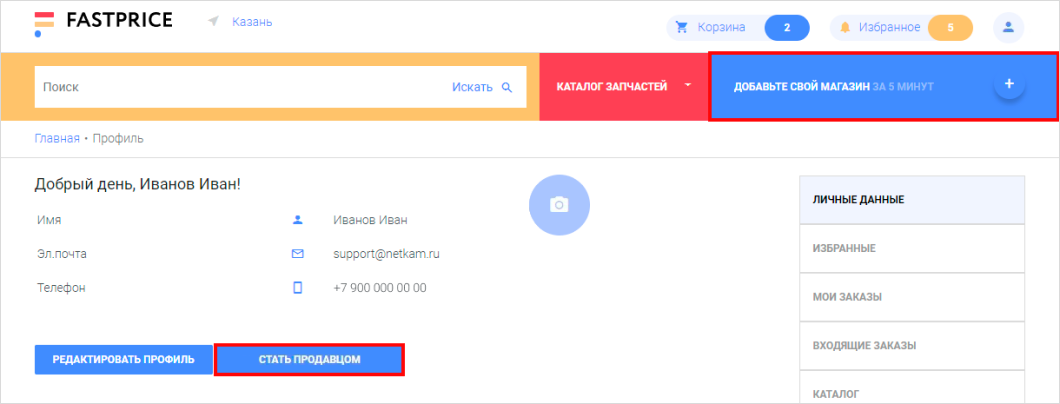
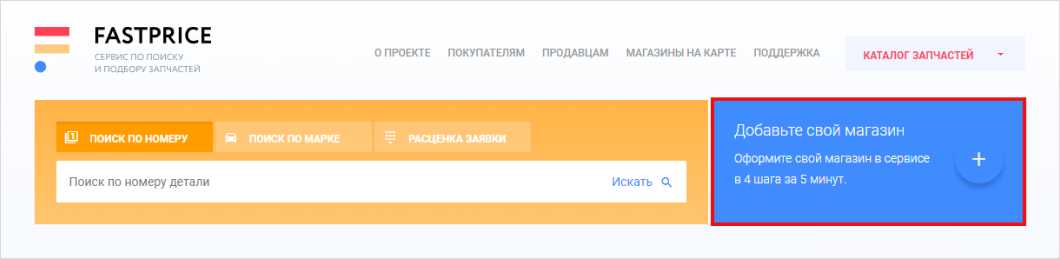

После заполнения нажмите кнопку “Отправить заявку”. После отправки заявки, ваш магазин в течении рабочего дня пройдет модерацию.
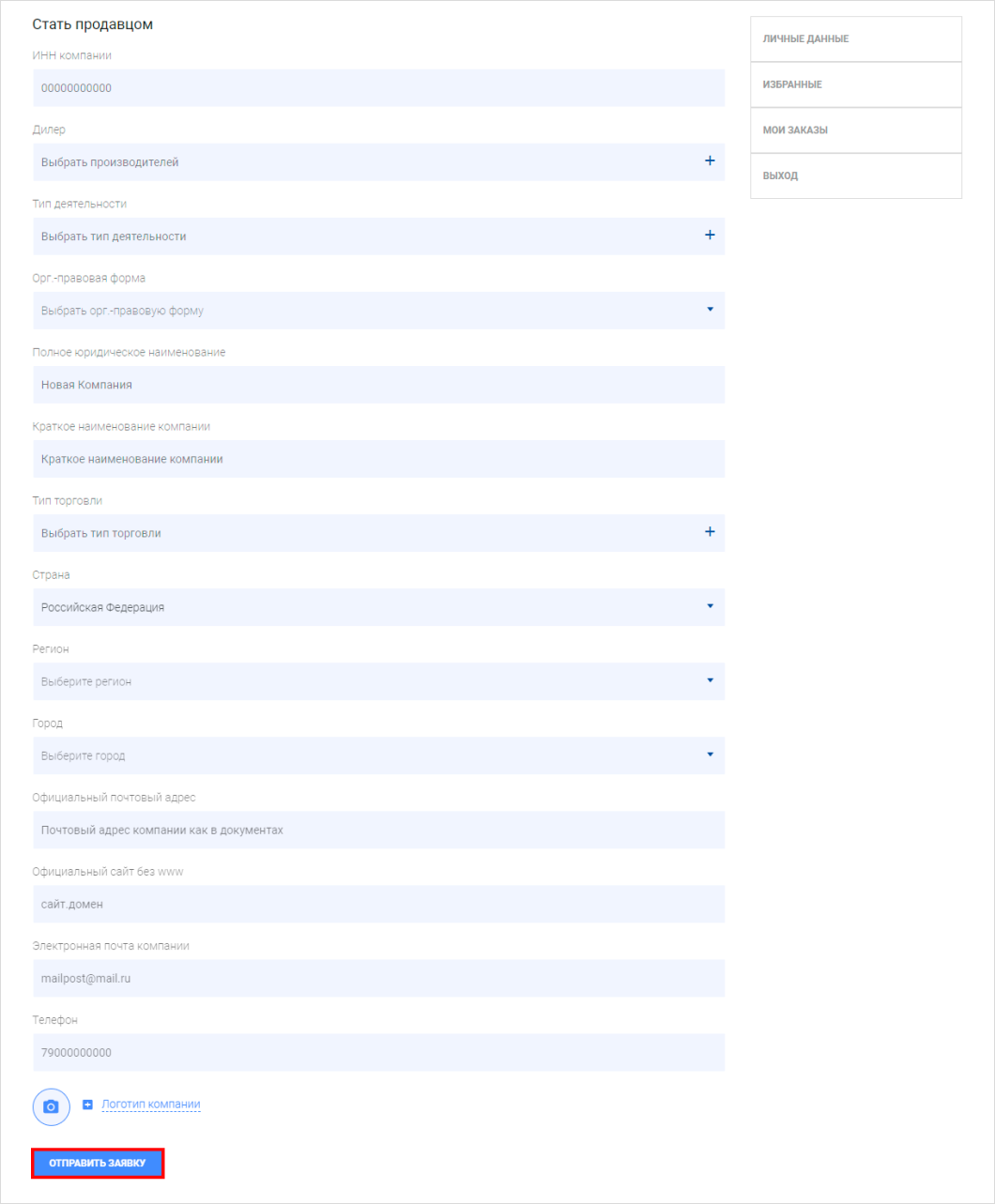
— Редактировать компанию – тут можно изменить всю информацию указанную при добавлении магазина и дополнительно расписать информацию о магазине подробнее.
— Мои заказы – пункт меню, где отображаются заказы, оформленные через ваши учетные данные.
— Входящие заказы – тут фиксируются заказы ваших товаров.
— Каталог – самый важный раздел, который несет функционал заливки товарных позиций.
— Магазины – здесь необходимо добавить ваши точки продаж, они будут показываться в разделе «Магазины на карте».

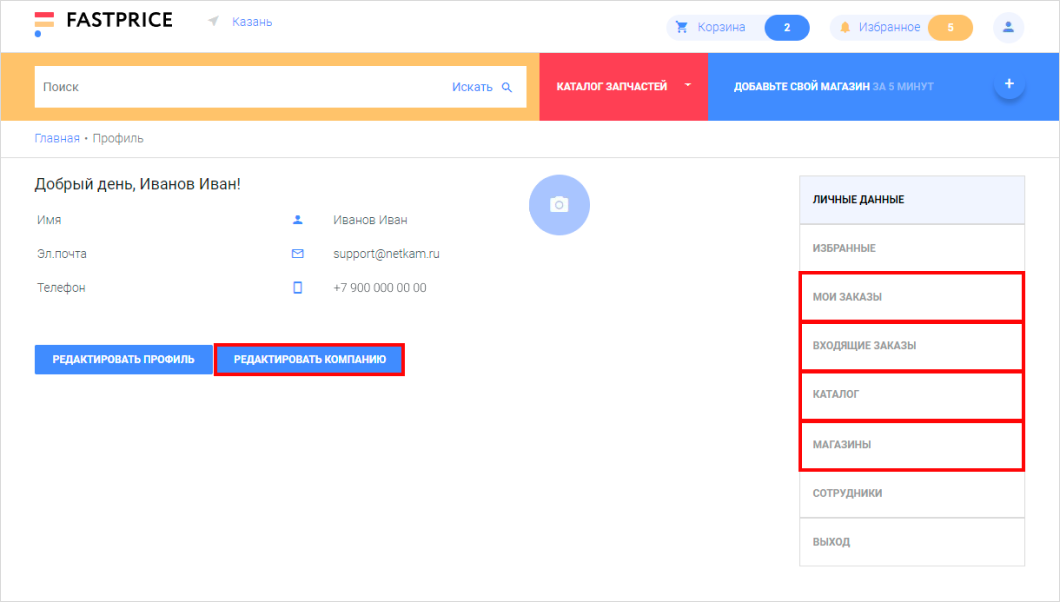
— Нажмите на кнопку “Добавить товар” и во всплывающем окне заполните параметры товара и нажмите кнопку “Добавить”.
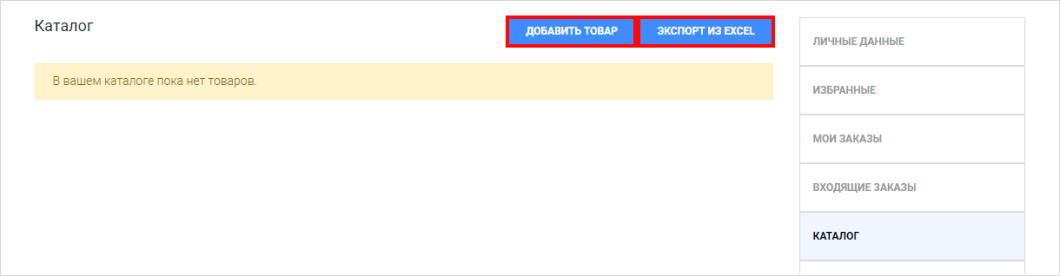

— Нажмите на кнопку “Экспорт из Excel” и во всплывающем окне заполните параметры Excel, прикрепите файл и нажмите кнопку “Отправить”. Нижу показан пример Exel таблицы.

Если у вас цифры в столбцах, то можете исправить их на буквы - Файл->Параметры->Формулы (раздел: работа с формулами), убрать галочку в Стиль ссылок R1C1.

После отправки, пожалуйста ожидайте сообщения об успешном обновлении каталога. Просьба не нажимать несколько раз, в зависимости от количества товаров, заливка может длится до 5 минут.
На нашем портале реализован функционал интеграции товарных предложений с 1С и YML.
— YML (Yandex Market Language) разработан Яндексом и основан на стандарте XML (рекомендуемый формат для интернет-магазинов);
— 1С – обмен данными напрямую с вашей 1С (рекомендуемый формат для магазинов с большим количеством остатков и гибкими ценами).
При желании обмениваться данными форматами, просим вас связаться с техподдержкой сервиса.





 Создание сайтов —
Создание сайтов —